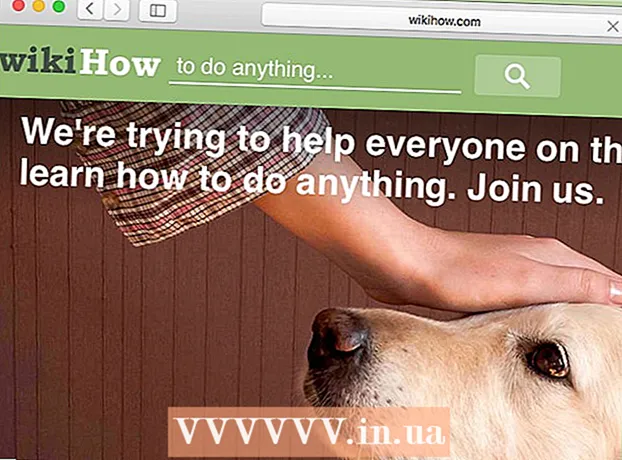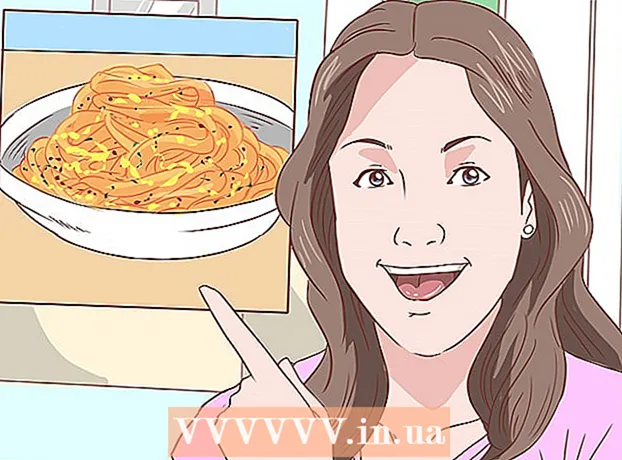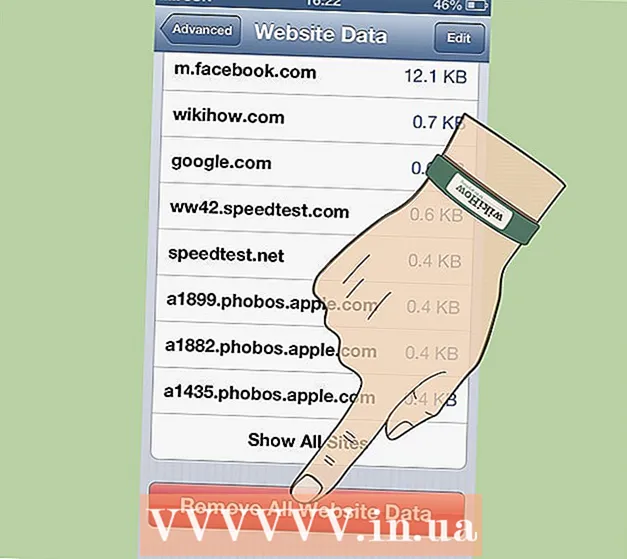రచయిత:
Frank Hunt
సృష్టి తేదీ:
19 మార్చి 2021
నవీకరణ తేదీ:
2 జూలై 2024
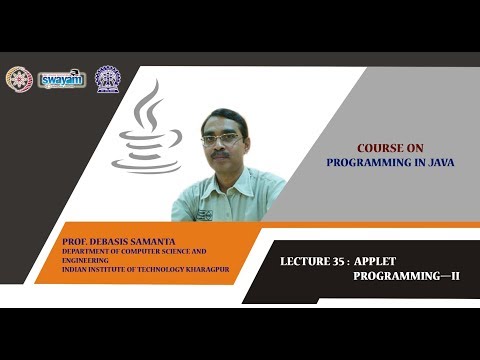
విషయము
- అడుగు పెట్టడానికి
- 3 యొక్క పద్ధతి 1: ఇమేజ్ ఫైల్ను చిన్నదిగా చేయండి
- 3 యొక్క విధానం 2: చిత్రాన్ని విస్తరించండి
- 3 యొక్క విధానం 3: చిత్రాన్ని పెద్దదిగా చేయండి (విండోస్ 7)
ఆ చిత్రాన్ని అప్లోడ్ చేయడానికి చిత్రం పరిమాణాన్ని మార్చాల్సిన అవసరం ఉందని కొన్నిసార్లు మీకు సందేశం వస్తుంది. మీరు చిత్రాలను పెద్దదిగా లేదా చిన్నదిగా చేయవలసి ఉంటుంది లేదా నాణ్యత విషయంలో రాజీ పడకుండా ఫైల్ పరిమాణాన్ని పెంచాలి.
అడుగు పెట్టడానికి
3 యొక్క పద్ధతి 1: ఇమేజ్ ఫైల్ను చిన్నదిగా చేయండి
 ఇమేజ్ ఎడిటింగ్ సాఫ్ట్వేర్ను ఉపయోగించి చిత్రాన్ని కుదించండి. చిత్రం యొక్క ఫైల్ పరిమాణాన్ని తగ్గించడానికి వేగవంతమైన మార్గాలలో ఒకటి వేరే ఫైల్ ఆకృతికి కుదించడం. మీ ఫైల్ను ఇమేజ్ ఎడిటింగ్ ప్రోగ్రామ్లో తెరవండి (పెయింట్ కూడా చేస్తుంది) మరియు దానిని కంప్రెస్డ్ ఫైల్ రకంగా సేవ్ చేయండి. చిత్రానికి బాగా తెలిసిన కుదింపు పద్ధతి JPG.
ఇమేజ్ ఎడిటింగ్ సాఫ్ట్వేర్ను ఉపయోగించి చిత్రాన్ని కుదించండి. చిత్రం యొక్క ఫైల్ పరిమాణాన్ని తగ్గించడానికి వేగవంతమైన మార్గాలలో ఒకటి వేరే ఫైల్ ఆకృతికి కుదించడం. మీ ఫైల్ను ఇమేజ్ ఎడిటింగ్ ప్రోగ్రామ్లో తెరవండి (పెయింట్ కూడా చేస్తుంది) మరియు దానిని కంప్రెస్డ్ ఫైల్ రకంగా సేవ్ చేయండి. చిత్రానికి బాగా తెలిసిన కుదింపు పద్ధతి JPG. - JPG ఒక చిన్న ఫైల్ పరిమాణానికి దారి తీస్తుంది, కాని నాణ్యతలో గణనీయమైన తగ్గుదల ఉంటుంది. ఫోటోషాప్ వంటి చాలా ఇమేజ్ ఎడిటింగ్ సాఫ్ట్వేర్ జెపిజి నాణ్యత ఎలా ఉండాలో సూచించే అవకాశాన్ని అందిస్తుంది. తక్కువ నాణ్యత, ఫైల్ పరిమాణం చిన్నదిగా ఉంటుంది.
- JPG చిత్రం మరింత కుదించబడిన ప్రతిసారీ, నాణ్యత క్షీణిస్తుంది.
- పూర్తి ఫీచర్ చేసిన ఇమేజ్ ఎడిటింగ్ సూట్ను ఇన్స్టాల్ చేయకుండా చిత్రాలను కుదించగల అనేక ప్రోగ్రామ్లు మరియు ఆన్లైన్ సేవలు ఉన్నాయి.
 చిత్రం పరిమాణాన్ని సర్దుబాటు చేయండి. ఇమేజ్ ఎడిటింగ్ ప్రోగ్రామ్లో చిత్రాన్ని తెరవండి. పెయింట్ బాగుంది, కానీ మీరు ఫోటోషాప్ వంటి అధునాతన సాఫ్ట్వేర్లను కూడా ఉపయోగించవచ్చు. చిత్రం లోడ్ అయిన తర్వాత, చిత్ర మెను నుండి పున ize పరిమాణం (లేదా చిత్ర పరిమాణం) ఎంచుకోండి. ఇది చిత్ర పరిమాణం విండోను తెరుస్తుంది.
చిత్రం పరిమాణాన్ని సర్దుబాటు చేయండి. ఇమేజ్ ఎడిటింగ్ ప్రోగ్రామ్లో చిత్రాన్ని తెరవండి. పెయింట్ బాగుంది, కానీ మీరు ఫోటోషాప్ వంటి అధునాతన సాఫ్ట్వేర్లను కూడా ఉపయోగించవచ్చు. చిత్రం లోడ్ అయిన తర్వాత, చిత్ర మెను నుండి పున ize పరిమాణం (లేదా చిత్ర పరిమాణం) ఎంచుకోండి. ఇది చిత్ర పరిమాణం విండోను తెరుస్తుంది. - తగిన పెట్టెలను తనిఖీ చేయడం ద్వారా మీరు చిత్రం యొక్క కారక నిష్పత్తిని ఉంచారని నిర్ధారించుకోండి.
- శాతం ఎంపికను ఎంచుకోండి మరియు మీ చిత్రాలను చిన్న దశల్లో తగ్గించడం ప్రారంభించండి. ఉదాహరణకు, చిత్రాన్ని 10% తగ్గించడానికి 100 ను 90 తో భర్తీ చేయండి. చిత్రం కావలసిన పరిమాణం అయ్యే వరకు దీన్ని పునరావృతం చేయండి.
- చిత్రం చిన్నదైతే, నాణ్యత తగ్గుతుంది. మీరు చిత్రాన్ని దాని అసలు పరిమాణానికి తిరిగి ఇవ్వడానికి ప్రయత్నించినప్పుడు ఇది ప్రత్యేకంగా స్పష్టమవుతుంది.
 మైక్రోసాఫ్ట్ ఆఫీస్తో చిత్రాన్ని కుదించండి. దీన్ని చేయడానికి మీకు ఆఫీస్ 2010 లేదా అంతకన్నా ముందు అవసరం (ఈ లక్షణం ఆఫీస్ 2013 లో తొలగించబడింది). మైక్రోసాఫ్ట్ ఆఫీస్ 2010 పిక్చర్ మేనేజర్తో చిత్రాన్ని తెరవండి. పిక్చర్ మెను క్లిక్ చేసి, కంప్రెస్ పిక్చర్స్ ఎంచుకోండి. కుడి వైపున ఉన్న పెట్టెలోని ఎంపికల జాబితా నుండి కుదింపు సెట్టింగ్ను ఎంచుకోండి:
మైక్రోసాఫ్ట్ ఆఫీస్తో చిత్రాన్ని కుదించండి. దీన్ని చేయడానికి మీకు ఆఫీస్ 2010 లేదా అంతకన్నా ముందు అవసరం (ఈ లక్షణం ఆఫీస్ 2013 లో తొలగించబడింది). మైక్రోసాఫ్ట్ ఆఫీస్ 2010 పిక్చర్ మేనేజర్తో చిత్రాన్ని తెరవండి. పిక్చర్ మెను క్లిక్ చేసి, కంప్రెస్ పిక్చర్స్ ఎంచుకోండి. కుడి వైపున ఉన్న పెట్టెలోని ఎంపికల జాబితా నుండి కుదింపు సెట్టింగ్ను ఎంచుకోండి: - "పత్రాలు" చిత్రం పరిమాణాన్ని కొద్దిగా తగ్గిస్తాయి మరియు వర్డ్ డాక్యుమెంట్లో చిత్రాన్ని చొప్పించడానికి ఉద్దేశించబడింది. "వెబ్ పేజీలు" చిత్రాన్ని మరింత తగ్గిస్తుంది మరియు పత్రాల కంటే చిన్న ఫైల్ పరిమాణానికి దారితీస్తుంది. "ఇమెయిల్ సందేశాలు" చిత్రాన్ని చాలా తగ్గిస్తాయి మరియు అతిచిన్న ఫైల్ పరిమాణానికి దారి తీస్తాయి. చిత్రం గమనించదగ్గ చిన్నదిగా ఉంటుంది.
- మూడు ఎంపికలు ఫైల్ పరిమాణంతో పాటు, చిత్రం యొక్క వాస్తవ పరిమాణాన్ని (పిక్సెల్లు) మారుస్తాయి.
3 యొక్క విధానం 2: చిత్రాన్ని విస్తరించండి
 ఫోటోషాప్ వంటి ఇమేజ్ ఎడిటింగ్ ప్రోగ్రామ్లో చిత్రాన్ని తెరవండి. వాస్తవ చిత్రాన్ని పెంచడం వల్ల నాణ్యత కోల్పోవడం మరియు పిక్సెలేషన్ పెరుగుతుంది. నాణ్యతను కోల్పోకుండా జెపిజి, పిఎన్జి లేదా బిఎమ్పి ఇమేజ్ను విస్తరించడానికి మార్గం లేదు.
ఫోటోషాప్ వంటి ఇమేజ్ ఎడిటింగ్ ప్రోగ్రామ్లో చిత్రాన్ని తెరవండి. వాస్తవ చిత్రాన్ని పెంచడం వల్ల నాణ్యత కోల్పోవడం మరియు పిక్సెలేషన్ పెరుగుతుంది. నాణ్యతను కోల్పోకుండా జెపిజి, పిఎన్జి లేదా బిఎమ్పి ఇమేజ్ను విస్తరించడానికి మార్గం లేదు.  చిత్ర పరిమాణ సాధనాన్ని తెరవండి. మీ ఎడిటింగ్ ప్రోగ్రామ్ యొక్క ఇమేజ్ మెనూలో మీరు వీటిని కనుగొనవచ్చు. చిత్రం యొక్క ప్రస్తుత పరిమాణాన్ని చూపించే విండో తెరవబడుతుంది.
చిత్ర పరిమాణ సాధనాన్ని తెరవండి. మీ ఎడిటింగ్ ప్రోగ్రామ్ యొక్క ఇమేజ్ మెనూలో మీరు వీటిని కనుగొనవచ్చు. చిత్రం యొక్క ప్రస్తుత పరిమాణాన్ని చూపించే విండో తెరవబడుతుంది.  కారక నిష్పత్తిని ఉంచడానికి పెట్టెను ఎంచుకోండి. పొడవు మరియు వెడల్పు సరైన నిష్పత్తిలో (కారక నిష్పత్తి) ఉండేలా ఇది నిర్ధారిస్తుంది. చిత్రాన్ని చెక్కుచెదరకుండా ఉంచే ప్రయత్నంలో మరిన్ని పిక్సెల్లను జోడించే పున amp నమూనా పెట్టెను కూడా తనిఖీ చేయండి.
కారక నిష్పత్తిని ఉంచడానికి పెట్టెను ఎంచుకోండి. పొడవు మరియు వెడల్పు సరైన నిష్పత్తిలో (కారక నిష్పత్తి) ఉండేలా ఇది నిర్ధారిస్తుంది. చిత్రాన్ని చెక్కుచెదరకుండా ఉంచే ప్రయత్నంలో మరిన్ని పిక్సెల్లను జోడించే పున amp నమూనా పెట్టెను కూడా తనిఖీ చేయండి.  మీ యూనిట్లను పిక్సెల్స్ నుండి శాతానికి మార్చండి. చిత్ర పరిమాణం విండోలో మీరు కొలత యూనిట్లచే నిర్ణయించబడిన విలువలను మార్చవచ్చు. అప్రమేయంగా ఇది పిక్సెల్లకు సెట్ చేయబడింది. దీన్ని శాతానికి మార్చడానికి డ్రాప్-డౌన్ మెనుని ఉపయోగించండి.
మీ యూనిట్లను పిక్సెల్స్ నుండి శాతానికి మార్చండి. చిత్ర పరిమాణం విండోలో మీరు కొలత యూనిట్లచే నిర్ణయించబడిన విలువలను మార్చవచ్చు. అప్రమేయంగా ఇది పిక్సెల్లకు సెట్ చేయబడింది. దీన్ని శాతానికి మార్చడానికి డ్రాప్-డౌన్ మెనుని ఉపయోగించండి.  చిత్రాన్ని 10% వరకు విస్తరించండి. శాతాన్ని 100% నుండి 110% కి పెంచడం ద్వారా మీరు దీన్ని చేస్తారు. సరే క్లిక్ చేయండి. చిత్రం పరిమాణం కొద్దిగా పెరుగుతుంది మరియు చిత్రం కొంచెం ధాన్యంగా మారుతుందని మీరు గమనించవచ్చు.
చిత్రాన్ని 10% వరకు విస్తరించండి. శాతాన్ని 100% నుండి 110% కి పెంచడం ద్వారా మీరు దీన్ని చేస్తారు. సరే క్లిక్ చేయండి. చిత్రం పరిమాణం కొద్దిగా పెరుగుతుంది మరియు చిత్రం కొంచెం ధాన్యంగా మారుతుందని మీరు గమనించవచ్చు. - నాణ్యత తగ్గింపుతో పోలిస్తే చిత్ర పరిమాణం ఆమోదయోగ్యమైన వరకు పునరావృతం చేయండి. ఏదో ఒక సమయంలో, చిత్రం ఉపయోగపడేంత ధాన్యంగా మారుతుంది మరియు మీరు దానిని అధ్వాన్నంగా చూడకుండా విస్తరించలేరు. పరిమాణం మరియు నాణ్యత మధ్య ఆమోదయోగ్యమైన సమతుల్యతను మీరు కనుగొనే వరకు మీ చిత్రంతో ప్రయోగాలు చేయండి.
3 యొక్క విధానం 3: చిత్రాన్ని పెద్దదిగా చేయండి (విండోస్ 7)
 మీరు విస్తరించాలనుకుంటున్న చిత్రానికి వెళ్లండి. హార్డ్డ్రైవ్లో ఫైల్ ఎక్కువ స్థలాన్ని తీసుకునేలా చేయడానికి మీరు టెక్స్ట్ సమాచారాన్ని ఫైల్కు జోడించబోతున్నారు. ఈ పద్ధతి PNG ఫైళ్ళతో కాకుండా JPG ఫైళ్ళతో మాత్రమే పనిచేస్తుంది.
మీరు విస్తరించాలనుకుంటున్న చిత్రానికి వెళ్లండి. హార్డ్డ్రైవ్లో ఫైల్ ఎక్కువ స్థలాన్ని తీసుకునేలా చేయడానికి మీరు టెక్స్ట్ సమాచారాన్ని ఫైల్కు జోడించబోతున్నారు. ఈ పద్ధతి PNG ఫైళ్ళతో కాకుండా JPG ఫైళ్ళతో మాత్రమే పనిచేస్తుంది. - ఇమేజ్ ఫైల్కు వచనాన్ని జోడించడం చిత్రం నాణ్యతపై ఎటువంటి ప్రభావాన్ని చూపదు.
 చిత్రంపై కుడి క్లిక్ చేసి, గుణాలు క్లిక్ చేయండి.
చిత్రంపై కుడి క్లిక్ చేసి, గుణాలు క్లిక్ చేయండి. వివరాలు టాబ్ క్లిక్ చేయండి.
వివరాలు టాబ్ క్లిక్ చేయండి. తగిన టెక్స్ట్ ఫీల్డ్లలో ఏదైనా టైప్ చేయండి. ఇది శీర్షిక, విషయం, టాగ్లు, వ్యాఖ్య, రచయితలు మొదలైనవి కావచ్చు. మీరు ఎంత ఎక్కువ వచనాన్ని జోడిస్తే, ఆ ఫైల్ పెద్దదిగా ఉంటుంది.
తగిన టెక్స్ట్ ఫీల్డ్లలో ఏదైనా టైప్ చేయండి. ఇది శీర్షిక, విషయం, టాగ్లు, వ్యాఖ్య, రచయితలు మొదలైనవి కావచ్చు. మీరు ఎంత ఎక్కువ వచనాన్ని జోడిస్తే, ఆ ఫైల్ పెద్దదిగా ఉంటుంది.  వర్తించు క్లిక్ చేయండి. క్రొత్త వచనం చిత్రంలో సేవ్ చేయబడింది మరియు జనరల్ ట్యాబ్లో క్రొత్త పరిమాణం ఏమిటో మీరు చూస్తారు. ఫైల్ అనేక KB ద్వారా పెరిగింది.
వర్తించు క్లిక్ చేయండి. క్రొత్త వచనం చిత్రంలో సేవ్ చేయబడింది మరియు జనరల్ ట్యాబ్లో క్రొత్త పరిమాణం ఏమిటో మీరు చూస్తారు. ఫైల్ అనేక KB ద్వారా పెరిగింది.